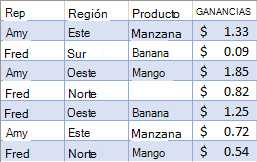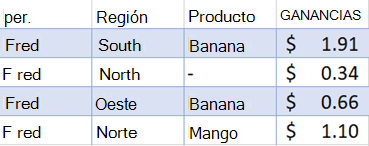La función LET asigna nombres a los resultados de los cálculos. Esto permite almacenar cálculos intermedios, valores o definir nombres en una fórmula. Estos nombres solo se aplican en el ámbito de la función LET. De forma similar a las variables en programación, LET se logra a través de la sintaxis de fórmula nativa de Excel.
Para usar la función LET en Excel, defina pares de nombres y valores asociados, y un cálculo que los use todos. Debe definir como mínimo un par de nombre y valor (una variable) y LET admite hasta 126.
Beneficios
-
Mejor rendimiento. Si escribe la misma expresión varias veces en una fórmula, Excel calculaba ese resultado varias veces. LET permite llamar a la expresión por el nombre y que Excel la calcule una vez.
-
Sencillez de lectura y composición Ya no tendrá que recordar la referencia de rango o celda específicos a los que se hace referencia, lo que el cálculo hacía o copiar/pegar la misma expresión. Con la capacidad de declarar y asignar un nombre a las variables, puede dar un contexto coherente de la fórmula para usted mismo y sus clientes.
= LET(nombre1, nombre_valor1, cálculo_o_nombre2, [nombre_valor2, cálculo_o_nombre3...])
|
argumento |
Descripción |
|---|---|
|
nombre1 Obligatorio |
El primer nombre para asignar. Debe empezar con una letra. No puede ser el resultado de una fórmula o tener conflicto con la sintaxis de intervalo. |
|
nombre_valor1 Obligatorio |
El valor que se asigna a nombre1. |
|
cálculo_o_nombre2 Obligatorio |
Uno de los siguientes:
|
|
nombre_valor2 Opcional |
El valor que se asigna a cálculo_o_nombre2. |
|
cálculo_o_nombre3 Opcional |
Uno de los siguientes:
|
Notas:
-
El último argumento debe ser un cálculo que devuelve un resultado.
-
Los nombres de las variables se alinean con los nombres válidos que se pueden usar en el administrador de nombres. Por ejemplo, "a" es válido pero "c" no lo es debido a que entra en conflicto con referencias de estilo F1C1.
Ejemplos
Ejemplo 1
Consideremos la expresión simple "SUMA(x, 1)", donde x es una variable con nombre a la que se puede asignar un valor (en este caso, se asigna el valor 5 a x).
=LET(x, 5, SUMA(x, 1))
Cuando esta fórmula se especifica en una celda, devolverá el valor 6.
Ejemplo 2
Supongamos que tiene datos de ventas sin procesar y desea filtrar esos datos para mostrar una persona y agregar un guion a cualquier celda en blanco.
|
Datos sin filtrar |
Datos filtrados |
|---|---|
|
|
|
Aunque lo anterior pueden realizarse sin una función LET, el uso de LET mejora la legibilidad de la fórmula y calcula dos veces más rápido que sin LET.
Datos de ejemplo
Copie la tabla siguiente en la celda A1 de una hoja de cálculo en blanco si le gustaría ver los pasos de este ejemplo.
|
Representante |
Región |
Producto |
Beneficio |
|
Naiara |
Este |
Manzana |
1,33 $ |
|
Miguel |
Sur |
Plátano |
0,09 € |
|
Naiara |
Oeste |
Mango |
1,85 € |
|
Miguel |
Norte |
0,82 € |
|
|
Miguel |
Oeste |
Plátano |
1,25 € |
|
Naiara |
Este |
Manzana |
0,72 € |
|
Miguel |
Norte |
Mango |
0,54 € |
Fórmula original
|
=SI(ESBLANCO(FILTRAR(A2:D8,A2:A8="Miguel")),"-", FILTRAR(A2:D8,A2:A8="Miguel")) |
Fórmula al usar LET
|
=LET(filterCriteria,"Fred", filteredRange, FILTER(A2:D8,A2:A8=filterCriteria), IF(ESBLANCO(filteredRange),"-", filteredRange)) |